आउटलुक में OST फ़ाइल को PST फ़ाइल में और इसके विपरीत कैसे परिवर्तित करें?
जब आप आउटलुक में एक ईमेल खाता जोड़ते हैं, तो आपकी जानकारी की एक स्थानीय प्रति आपके कंप्यूटर पर संग्रहीत हो जाती है। यदि आप एक्सचेंज खाते का उपयोग कर रहे हैं, तो जानकारी आउटलुक डेटा फ़ाइल (.ost) में संग्रहीत की जाएगी, और यदि आप पीओपी खाते का उपयोग कर रहे हैं, तो जानकारी संग्रहीत करने के लिए आउटलुक डेटा फ़ाइल (.pst) बनाई जाएगी। कुछ कारणों से, जैसे डेटा माइग्रेशन, आपको आउटलुक डेटा फ़ाइल को OST से PST या इसके विपरीत में कनवर्ट करने की आवश्यकता हो सकती है। यह चरण-दर-चरण मार्गदर्शिका आपको बताएगी कि आउटलुक डेटा फ़ाइल को ओएसटी से पीएसटी या इसके विपरीत कैसे परिवर्तित किया जाए।
आउटलुक डेटा फ़ाइल को OST से PST में कनवर्ट करें
आउटलुक डेटा फ़ाइल को OST से PST में बदलने के लिए, आप निम्नानुसार कार्य कर सकते हैं।
1. अपना आउटलुक लॉन्च करें, क्लिक करें पट्टिका > ओपन एंड एक्सपोर्ट > आयात निर्यात।
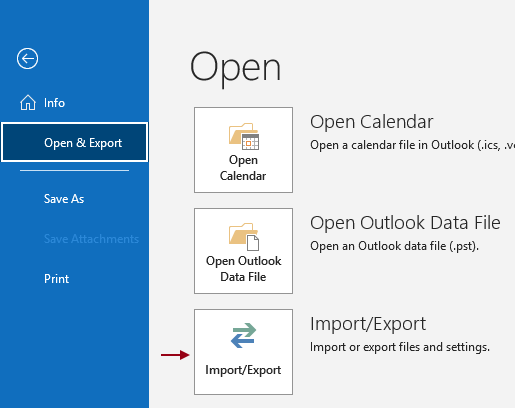
2। में आयात और निर्यात विज़ार्ड संवाद बॉक्स में, चयन करें एक फ़ाइल में निर्यात करें के अंतर्गत निष्पादित करने के लिए कोई क्रिया चुनें, और उसके बाद क्लिक करें अगला बटन.
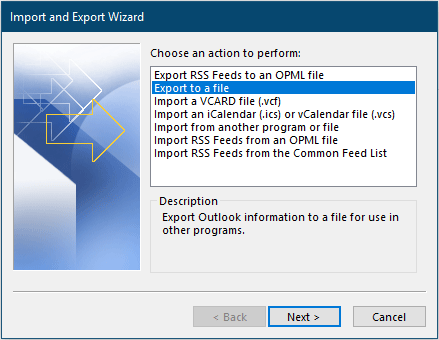
3। में फ़ाइल में निर्यात करें संवाद बॉक्स में, चयन करें आउटलुक डेटा फ़ाइल (.pst) के अंतर्गत प्रकार की एक फ़ाइल बनाएँ और क्लिक करें अगला
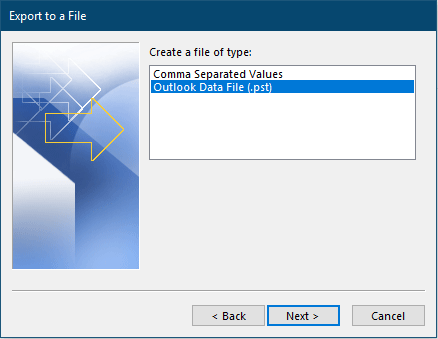
4। में आउटलुक डेटा फ़ाइल निर्यात करें संवाद बॉक्स में, वह फ़ोल्डर चुनें जिसे आप निर्यात करना चाहते हैं। यदि आप संपूर्ण खाता निर्यात करना चाहते हैं, तो बस फ़ोल्डरों के रूट का चयन करें, सुनिश्चित करें सबफोल्डर्स शामिल करें बॉक्स चेक किया गया है, और अंत में क्लिक करें अगला बटन.
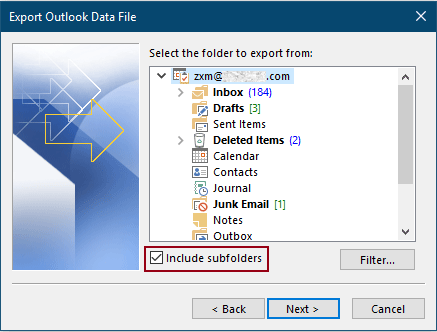
5. आखिरी डायलॉग बॉक्स में क्लिक करें ब्राउज निर्यातित पीएसटी फ़ाइल को सहेजने के लिए गंतव्य फ़ोल्डर का चयन करने के लिए बटन, और फिर क्लिक करें अंत बटन.
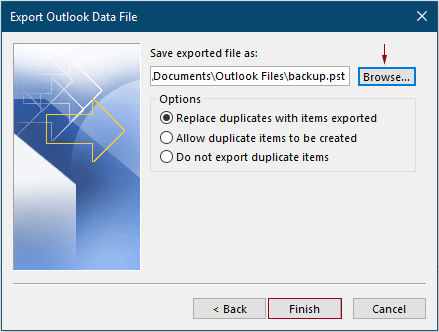
6। में आउटलुक डेटा फ़ाइल बनाएँ संवाद बॉक्स में, आप चुन सकते हैं कि निर्यातित डेटा फ़ाइल में पासवर्ड जोड़ना है या नहीं। यदि आपको पासवर्ड की आवश्यकता नहीं है, तो बस क्लिक करें OK इसे छोड़ने के लिए बटन.
नोट: यदि आपने कोई पासवर्ड जोड़ा है, तो निर्यातित पीएसटी फ़ाइल को किसी अन्य खाते में आयात करते समय, आपको पासवर्ड सत्यापित करना होगा।
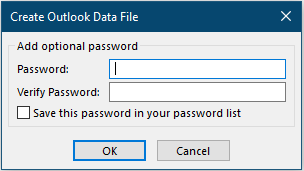
अब OST फ़ाइल एक PST फ़ाइल में परिवर्तित हो गई है और आप इसे अपनी आवश्यकता के अनुसार किसी भी आउटलुक खाते में आयात कर सकते हैं।
आउटलुक डेटा फ़ाइल को पीएसटी से ओएसटी में कनवर्ट करें
यदि आप आउटलुक डेटा फ़ाइल को पीएसटी से ओएसटी में कनवर्ट करना चाहते हैं, तो इस अनुभाग में दी गई विधि को आज़माएँ।
1. अपना आउटलुक लॉन्च करें (इस आउटलुक में एक OST कॉन्फ़िगरेशन खाता होना चाहिए), एक फ़ोल्डर चुनें या आयातित आइटम रखने के लिए OST ईमेल खाते के तहत एक नया फ़ोल्डर बनाएं, और फिर क्लिक करें पट्टिका > ओपन एंड एक्सपोर्ट > आयात निर्यात।
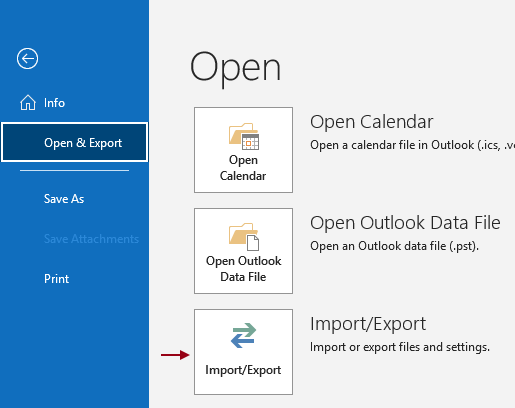
2। में आयात और निर्यात विज़ार्ड संवाद बॉक्स में, चयन करें किसी अन्य प्रोग्राम या फ़ाइल से आयात करें के अंतर्गत निष्पादित करने के लिए कोई क्रिया चुनें, और उसके बाद क्लिक करें अगला बटन.
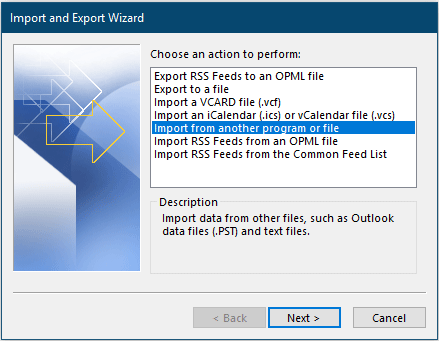
3। में एक फ़ाइल आयात करें संवाद बॉक्स में, चयन करें आउटलुक डेटा फ़ाइल (.pst) के अंतर्गत फ़ाइल प्रकार चुनें से आयात करना है, और उसके बाद क्लिक करें अगला बटन.
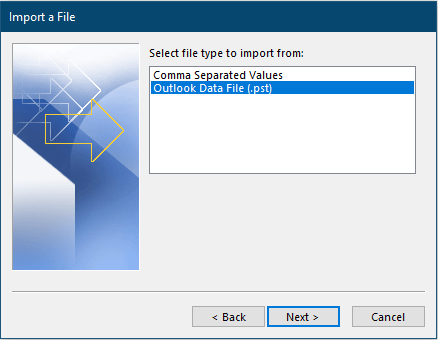
4। में आउटलुक डेटा फ़ाइल आयात करें संवाद बॉक्स में, क्लिक करें ब्राउज जिस PST फ़ाइल को आप OST फ़ाइल में कनवर्ट करना चाहते हैं उसे चुनने के लिए बटन पर क्लिक करें, वह विकल्प चुनें जिसकी आपको आवश्यकता है ऑप्शंस अनुभाग, और फिर क्लिक करें अगला आगे जाओ।
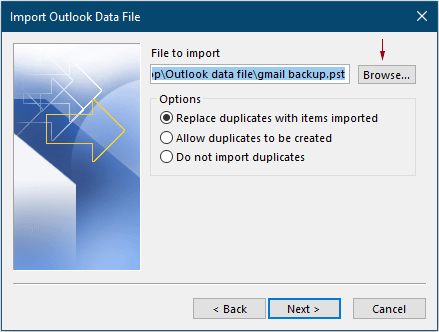
5. अंतिम डायलॉग बॉक्स में आपको निम्नानुसार कॉन्फ़िगर करना होगा।
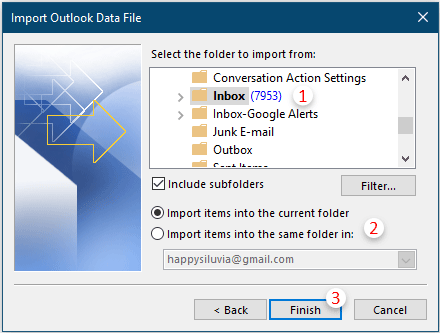
संबंधित लेख
बैच आउटलुक में एकाधिक ईमेल को पीडीएफ फाइलों में परिवर्तित करता है
आउटलुक में, इस रूप में सहेजें फ़ंक्शन केवल ईमेल को HTML, TXT, MHT, MSG और टेम्पलेट प्रारूप फ़ाइल के रूप में सहेज सकता है, यदि आप ईमेल को पीडीएफ फ़ाइल में परिवर्तित करना चाहते हैं, तो आप कैसे कर सकते हैं? यह आलेख इस समस्या को हल करने के लिए कुछ तरकीबें प्रदान करता है।
आउटलुक में एक संदेश को ईएमएल फ़ाइल में कनवर्ट करें
आउटलुक में, आप संदेश को टेक्स्ट, एचटीएमएल प्रारूप के रूप में सहेज सकते हैं। लेकिन क्या आपने कभी किसी संदेश को ईएमएल फ़ाइल में बदलने का प्रयास किया है? यह आलेख इसे हल करने का एक व्यापक तरीका प्रस्तुत करता है।
आउटलुक संपर्कों को आउटलुक में वीकार्ड में बदलें
जैसा कि आप जानते हैं, व्यू टैब पर चेंज व्यू > बिजनेस कार्ड पर क्लिक करके संपर्कों को बिजनेस कार्ड के रूप में दिखाना आसान है। हालाँकि, क्या इन संपर्कों को स्वतंत्र वीकार्ड फ़ाइलों के रूप में परिवर्तित करना संभव है? बिलकुल हाँ! यहां हम आपको दिखाएंगे कि Microsoft Outlook में संपर्कों को vcard फ़ाइलों के रूप में आसानी से कैसे सहेजा जाए।
सर्वोत्तम कार्यालय उत्पादकता उपकरण
आउटलुक के लिए कुटूल - आपके आउटलुक को सुपरचार्ज करने के लिए 100 से अधिक शक्तिशाली सुविधाएँ
🤖 एआई मेल सहायक: एआई जादू के साथ त्वरित प्रो ईमेल - प्रतिभाशाली उत्तरों के लिए एक-क्लिक, सही टोन, बहुभाषी महारत। ईमेलिंग को सहजता से रूपांतरित करें! ...
📧 ईमेल स्वचालन: कार्यालय से बाहर (POP और IMAP के लिए उपलब्ध) / ईमेल भेजने का शेड्यूल करें / ईमेल भेजते समय नियमों के अनुसार ऑटो सीसी/बीसीसी / स्वतः अग्रेषित (उन्नत नियम) / स्वतः ग्रीटिंग जोड़ें / बहु-प्राप्तकर्ता ईमेल को स्वचालित रूप से अलग-अलग संदेशों में विभाजित करें ...
📨 ईमेल प्रबंधन: आसानी से ईमेल याद रखें / विषयों और अन्य लोगों द्वारा घोटाले वाले ईमेल को ब्लॉक करें / डुप्लिकेट ईमेल हटाएँ / उन्नत खोज / फ़ोल्डरों को समेकित करें ...
📁 अनुलग्नक प्रो: बैच सहेजें / बैच अलग करना / बैच संपीड़न / ऑटो सहेजें / ऑटो डिटैच / ऑटो कंप्रेस ...
🌟 इंटरफ़ेस जादू: 😊अधिक सुंदर और शानदार इमोजी / टैब्ड व्यू के साथ अपनी आउटलुक उत्पादकता बढ़ाएँ / आउटलुक को बंद करने के बजाय छोटा करें ...
???? एक-क्लिक चमत्कार: आने वाले अनुलग्नकों के साथ सभी को उत्तर दें / फ़िशिंग-रोधी ईमेल / 🕘प्रेषक का समय क्षेत्र दिखाएं ...
👩🏼🤝👩🏻 संपर्क एवं कैलेंडर: बैच चयनित ईमेल से संपर्क जोड़ें / किसी संपर्क समूह को अलग-अलग समूहों में विभाजित करें / जन्मदिन अनुस्मारक हटाएँ ...
के ऊपर 100 सुविधाएँ आपके अन्वेषण की प्रतीक्षा करें! अधिक जानने के लिए यहां क्लिक करें।

